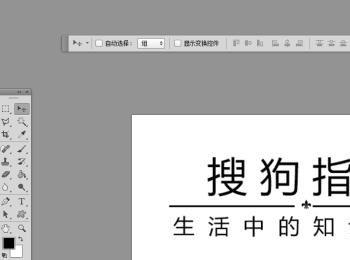通常文字标题分为主标题与次级标题,一般标题都是有排列的方法的并不是一层不变的上下文字。下面就让我们来学习如何制作好看的文字标题效果~
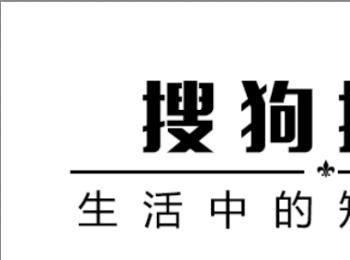
操作方法
-
01
建立一个新的文档,尺寸为:600×302/像素。

-
02
输入搜狗指南四个字,初步确定我们的主标题。
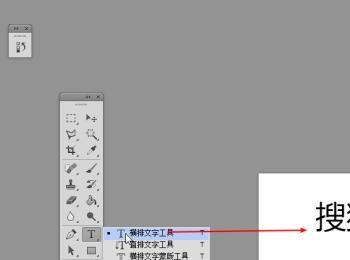
-
03
调整文字到画面的中心位置,居中对齐它。我们使用“移动工具”选择需要处理的图层,然后点击居中对齐图标即可将文字居中对齐!
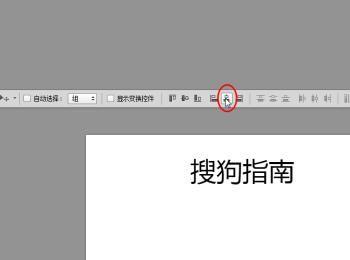
-
04
调整文字的间距,我们需要找到字符面板。执行:窗口–字符命令,打开字符面板。
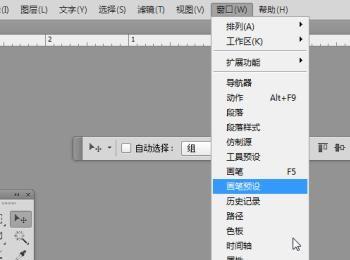
-
05
调整字间距大小为:300左右,这样画面的文字不会太拥挤。
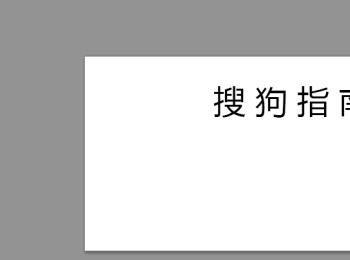
-
06
使用变换工具,对文字太小进行调整。记得将文字居中到中心位置哦~
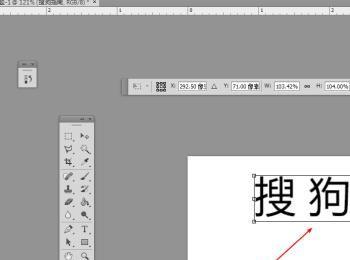
-
07
输入次级标题:生活中的知识百科,可以看到文字太大。我们可以使用变换工具进行调整!
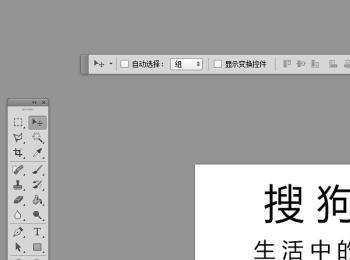
-
08
调整次级标题的字间距,不要让它太贴近上层文字的边缘。
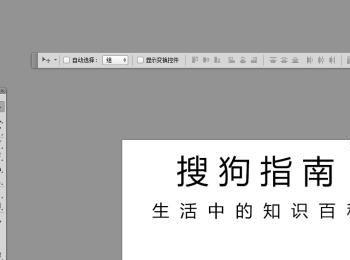
-
09
使用直线工具绘制一条直线,这样我们可以将上下标题隔离开。
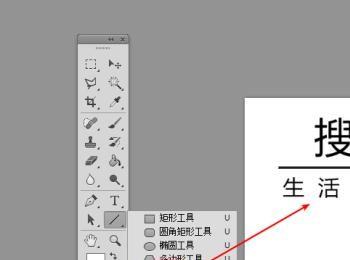
-
10
为了添加一点点缀效果,我们给画面添加一个好看的形状。
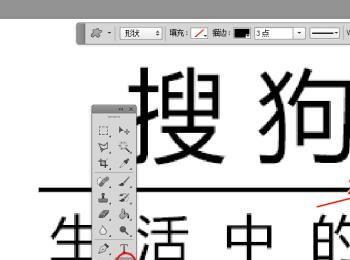
-
11
调整形状的位置,但是总感觉有点怪怪的!
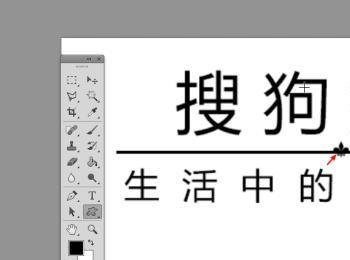
-
12
没错,原因是形状边缘的线需要空白一些。(直接添加蒙版,使用画笔工具擦掉就行了!)
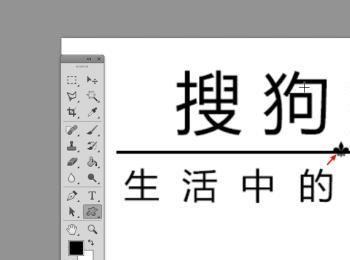
-
13
调整所有元素,让其居中到画面中心位置。
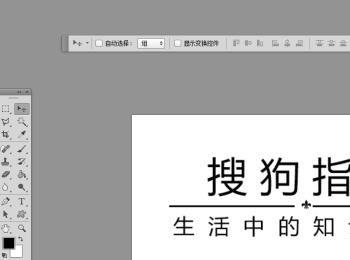
-
14
最后我们需要更改字体的样式,让其更高端大气上档次。